windows11怎么降级windows10 win11降级为win10的详细操作步骤
更新时间:2023-09-18 11:42:49作者:zheng
很多用户在win11操作系统推出之后就将自己电脑的windows版本升级为了win11操作系统,但是有一部分用户在升级win11系统之后却出现了一些问题,又不知道win11降级为win10的详细操作步骤,今天小编就给大家带来windows11怎么降级windows10,操作很简单,大家跟着我的方法来操作吧。
推荐下载:windows11镜像
方法如下:
1、先打开电脑点击进入设置,点击列表中的windows更新选项
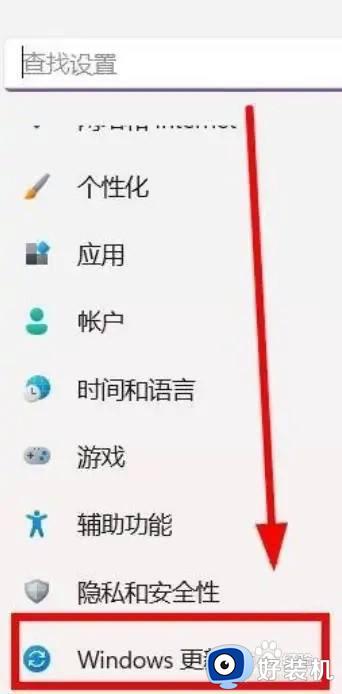
2、然后点击选择高级设置选项
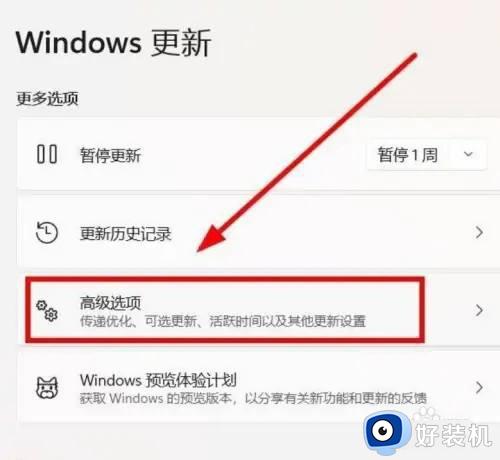
3、在跳转界面中,选择恢复设置选项
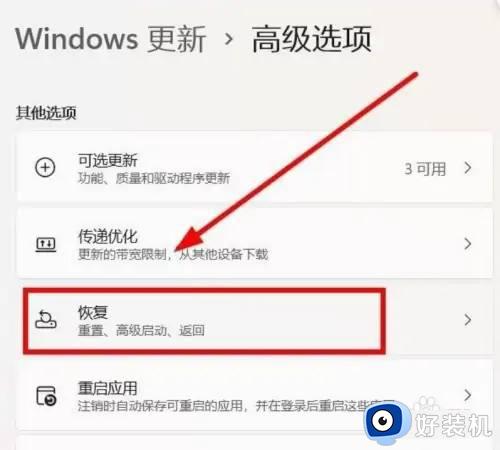
4、最后在跳转的设置窗口中,选择返回设置选项即可降级版本。
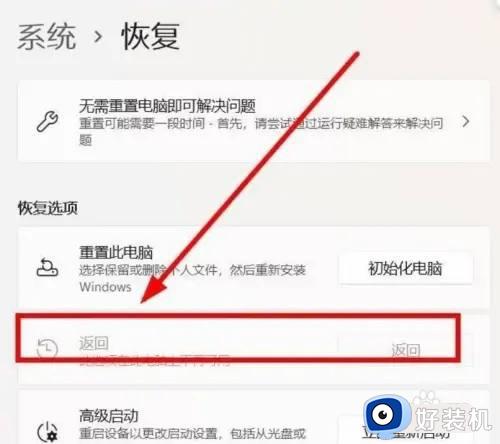
以上就是windows11怎么降级windows10的全部内容,如果有遇到这种情况,那么你就可以根据小编的操作来进行解决,非常的简单快速,一步到位。
windows11怎么降级windows10 win11降级为win10的详细操作步骤相关教程
- windows11怎么降级windows10 win11如何降级win10
- 笔记本怎么从win11降级到win10系统 如何将win11系统降级至win10
- windows11降级win10的方法 win11如何降级win10系统
- win11怎么降级win10 win11如何降级到win10
- win11无法降级到win10怎么办 win11不能降级到win10系统解决方法
- windows11降到win10的操作方法 如何从win11退回win10系统
- 电脑升到win11怎么回到win10 win11无损降级win10的步骤
- win11降级至win10的方法 win11怎么降低到win10系统
- win11性能降低怎么办 升级win11性能下降处理方法
- windows11怎么进入高级选项 windows11进入高级选项的方法步骤
- win11家庭版右键怎么直接打开所有选项的方法 win11家庭版右键如何显示所有选项
- win11家庭版右键没有bitlocker怎么办 win11家庭版找不到bitlocker如何处理
- win11家庭版任务栏怎么透明 win11家庭版任务栏设置成透明的步骤
- win11家庭版无法访问u盘怎么回事 win11家庭版u盘拒绝访问怎么解决
- win11自动输入密码登录设置方法 win11怎样设置开机自动输入密登陆
- win11界面乱跳怎么办 win11界面跳屏如何处理
win11教程推荐
- 1 win11安装ie浏览器的方法 win11如何安装IE浏览器
- 2 win11截图怎么操作 win11截图的几种方法
- 3 win11桌面字体颜色怎么改 win11如何更换字体颜色
- 4 电脑怎么取消更新win11系统 电脑如何取消更新系统win11
- 5 win10鼠标光标不见了怎么找回 win10鼠标光标不见了的解决方法
- 6 win11找不到用户组怎么办 win11电脑里找不到用户和组处理方法
- 7 更新win11系统后进不了桌面怎么办 win11更新后进不去系统处理方法
- 8 win11桌面刷新不流畅解决方法 win11桌面刷新很卡怎么办
- 9 win11更改为管理员账户的步骤 win11怎么切换为管理员
- 10 win11桌面卡顿掉帧怎么办 win11桌面卡住不动解决方法
